Komputer apapun jenisnya baik Personal Komputer, Laptop, Netbook, Notebook, maupun tipe lain memiliki spesifikasi yang berbeda-beda. Dengan perbedaan spesifikasi tersebut sudah pasti berpengaruh terhadap performa atau kemampuan komputer itu sendiri dalam pemrosesan ataupun kinerjanya. Komputer dengan spesifikasi tinggi tentu mampu bekerja lebih ekstra. Dengan spesifikasi tinggi pula yang mampu menjalankan software, aplikasi, dan game yang berat dan membutuhkan pemrosesan data yang cepat.
Pengguna hendaknya mengerti dan paham terhadap komputer yang dimiliki serta digunakannya termasuk spesifikasi dan kemampuan komputer tersebut. Manfaatnya adalah agar pengguna bisa menggunakan dan mengoptimalkan komputer yang dimiliki atau digunakannya sesuai dengan spesifikasi dan kebutuhan pengguna. Hal ini seperti saling mengerti antara komputer dengan manusia sebagai penggunanya. Penyesuaian ini dapat membuat komputer bekerja sesua kemampuan dan kebutuhan pengguna, tidak Over Worked, serta tidak menyia-nyiakan spesifikasi komputer.
Untuk mengetahui performa komputer mudahnya adalah dengan melihat hardware yang terinstall. Spesifikasi hardware tersebut dapat dinilai dan dianalisis sejauh mana kemampuan performanya. Windows juga memberikan penilaian terhadap performa hardware yang menjalankan sistem operasi Windows tersebut. Penilaian terhadap performa hardware pada sistem operasi Windows dinamakan dengan Windows Experience Index. Fitur Windows Experience Index ini ada pada Windows Vista, Windows 7, serta versi Windows paling baru. Untuk mengakses dan mengetahui nilai performa komputer berdasar Windows Experience Index caranya adalah:
1. Klik Start Menu – Control Panel.
2. Double klik “System”.
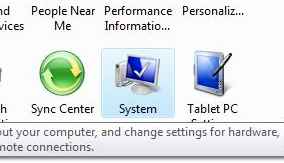
3. Klik “Windows Experience Index”.
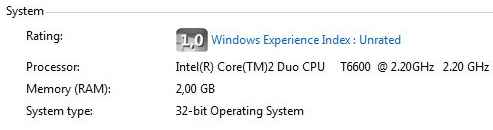
4. Muncul jendela “Performance Information and Tools”. Jika belum pernah dinilai, Windows Experience Index akan bernilai 1,0.
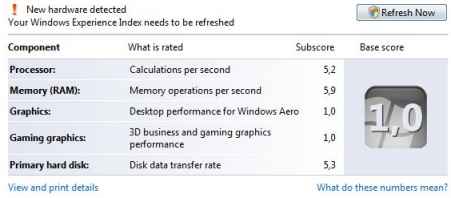
5. Klik “Refresh Now”.
6. Windows Experience Index akan mulai menilai komputer. Tunggu dan jangan melakukan apapun pada komputer hingga selesai agar nilai tidak terpengaruh.
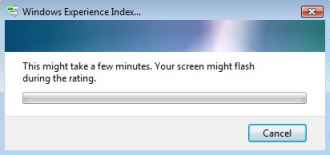
7. Setelah selesai nilai Windows Experience Index dari masing-masing komponen akan muncul.
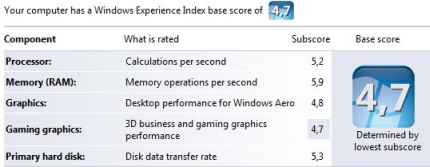
Terdapat 5 jenis komponen penilaian terhadap performa spesifikasi hardware pada Windows Experience Index, yaitu:
- Prosesor, dimana penilaian fokus pada kalkulasi data oleh prosesor perdetiknya.
- Memory (RAM), menilai kemampuan RAM dalam operasi memori per detik.
- Graphics, penilaian kemampuan dimana hardware mampu menjalankan desktop dan Aero pada Windows.
- Gaming Graphics, rating untuk kemampuan VGA sejauh mana mampu menjalankan software Game terbaru.
- Primary Hard Disk, asesment terhadap kemempuan dan kecepatah hard disk utama dalam transfer data.
Semakin tinggi nilai Windows Experience Index, semakin tinggi pula performa komputer. Windows Experience Index mengambil nilai terendah dalam penilaian performa komputer. Dengan melihat nilai tersebut bisa dilakukan improve terhadap komputer. Jika ingin menaikkan nilai Windows Experience Index, lakukan setting optimal atau update driver hardware tersebut atau upgrade terhadap hardware yang terkait dengan nilai terendah. Misalnya jika nilai terendah terdapat pada Gaming Graphic, maka perlu mengupgrade Kartu Grafis atau VGA. Namun sangat disarankan untuk mengupgrade hardware dan meningkatkan Windows Experience Index sesuai dengan kebutuhan komputasi.
